Használati útmutató HP LaserJet Pro 3002dwe
Olvassa el alább 📖 a magyar nyelvű használati útmutatót HP LaserJet Pro 3002dwe (102 oldal) a nyomtató kategóriában. Ezt az útmutatót 3 ember találta hasznosnak és 2 felhasználó értékelte átlagosan 4.5 csillagra
Oldal 1/102

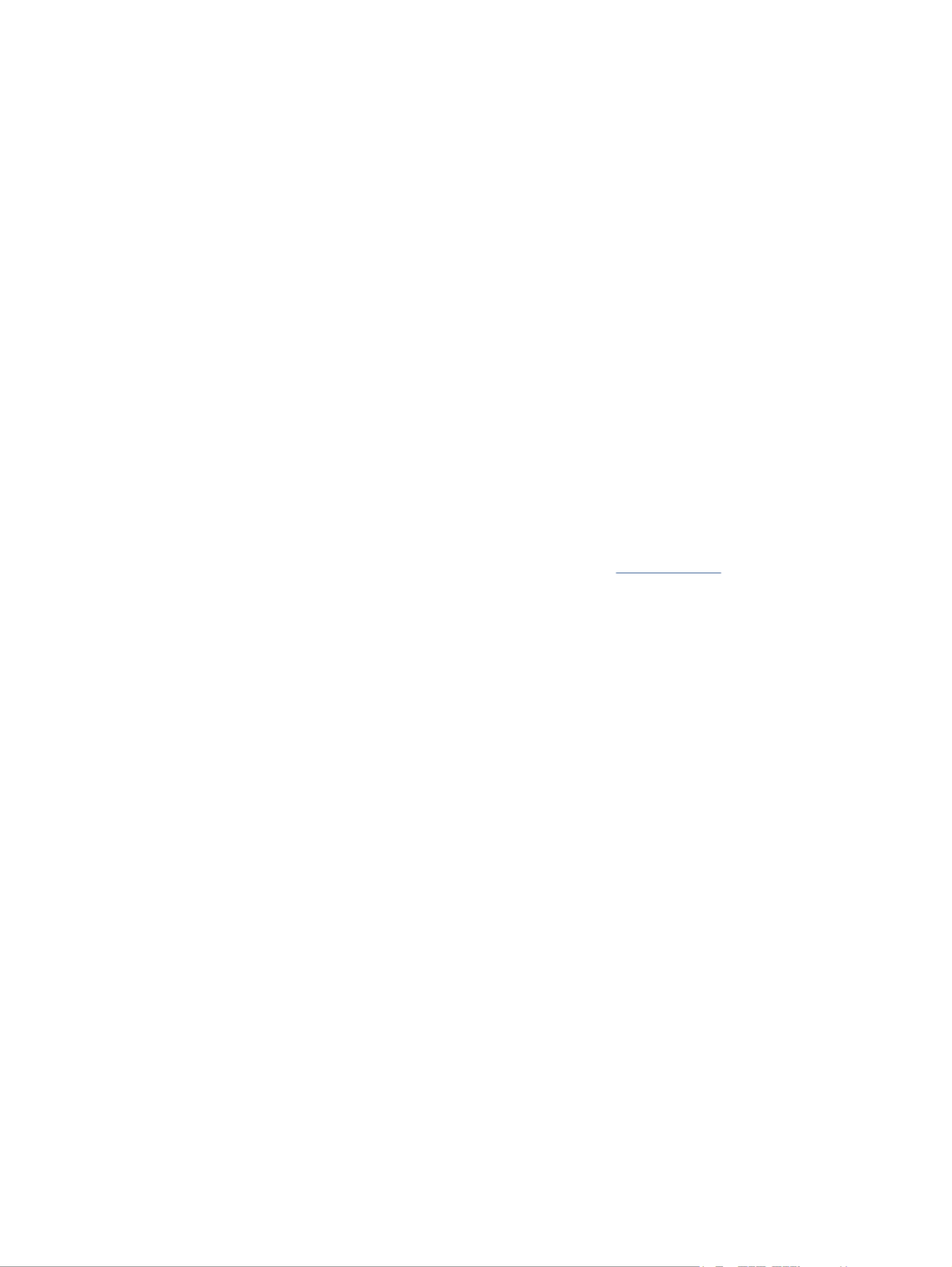
Kennisg
Kennisg
Kennisg
KennisgKennisgevingen v
evingen v
evingen v
evingen vevingen van HP
an HP
an HP
an HPan HP
Cop
Cop
Cop
CopCopyright en licentie
yright en licentie
yright en licentie
yright en licentieyright en licentie
DE INFORMATIE IN DIT DOCUMENT KAN
WORDEN GEWIJZIGD ZONDER VOORAFGAANDE
KENNISGEVING.
ALLE RECHTEN VOORBEHOUDEN. REPRODUCTIE,
AANPASSING OF VERTALING VAN DIT MATERIAAL
IS VERBODEN ZONDER VOORAFGAANDE
SCHRIFTELIJKE TOESTEMMING VAN HP, MET
UITZONDERING VAN WAT IS TOEGESTAAN
ONDER DE WET OP DE AUTEURSRECHTEN. DE
ENIGE GARANTIES VOOR HP PRODUCTEN EN
DIENSTEN ZIJN VERMELD IN DE EXPLICIETE
GARANTIEVERKLARING DIE DE PRODUCTEN
EN DIENSTEN VERGEZELLEN. GEEN ENKELE
MELDING IN DIT DOCUMENT KAN WORDEN
BESCHOUWD ALS BIJKOMENDE GARANTIE. HP
KAN NIET AANSPRAKELIJK WORDEN GESTELD
VOOR TECHNISCHE OF REDACTIONELE FOUTEN
OF WEGLATINGEN IN DIT DOCUMENT.
© Copyright 2021 HP Development Company,
L.P.
Handelsmerk
Handelsmerk
Handelsmerk
HandelsmerkHandelsmerken
en
en
enen
Microsoft
®
en Windows
®
zijn gedeponeerde
handelsmerken of handelsmerken van Microsoft
Corporation in de Verenigde Staten en/of andere
landen.
Mac, macOS, iPadOS en AirPrint zijn in
de Verenigde Staten en andere landen
gedeponeerde handelsmerken van Apple Inc.
Google Play is een handelsmerk van Google LLC.
ENERGY STAR
®
en het ENERGY STAR
®
-merk
zijn geregistreerde handelsmerken van het
Amerikaanse Environmental Protection Agency.
Veiligheidsinf
Veiligheidsinf
Veiligheidsinf
VeiligheidsinfVeiligheidsinformatie
ormatie
ormatie
ormatieormatie
Volg altijd de standaard veiligheidsvoorschriften
bij het gebruik van dit product. Op deze manier
beperkt u het risico van verwondingen door
brand of elektrische schokken.
Lees en begrijp alle instructies in de
documentatie bij uw printer.
Neem alle waarschuwingen en instructies in acht
die op het product zijn aangegeven.
Trek de stekker van het netsnoer uit het
stopcontact voordat u dit apparaat gaat reinigen.
Installeer en gebruik het product niet in de
nabijheid van water of wanneer u nat bent.
Installeer het product op een stevig, stabiel
oppervlak.
Zet het product op een veilige plaats waar
niemand op het netsnoer kan trappen of erover
kan struikelen en het netsnoer niet wordt
beschadigd.
Als het product niet normaal werkt, raadpleegt u
Problemen oplossen in deze handleiding.
U mag zelf geen onderdelen repareren. Voor
reparatie- of onderhoudswerkzaamheden dient
u contact op te nemen met een bevoegd
technicus.

Inhoudso
Inhoudso
Inhoudso
InhoudsoInhoudsopgav
pgav
pgav
pgavpgave
e
e
ee
1Aan de slag...................................................................................................................................................................................................
1Aan de slag...................................................................................................................................................................................................
1Aan de slag...................................................................................................................................................................................................
1Aan de slag...................................................................................................................................................................................................1Aan de slag...................................................................................................................................................................................................1
1
1
11
Afbeeldingen van de printer .................................................................................................................................................................1
Vooraanzicht van de printer ........................................................................................................................................................1
Achteraanzicht van de printer.....................................................................................................................................................2
Bedieningspaneel...................................................................................................................................................................................2
Lampjes op het bedieningspaneel interpreteren..............................................................................................................................4
Waarschuwingslampje .................................................................................................................................................................4
Wi-Fi-lampje (draadloze modellen)............................................................................................................................................5
De HP Smart-app gebruiken om af te drukken, te scannen en te beheren..................................................................................7
HP Smart installeren en de app openen....................................................................................................................................7
Meer informatie over HP Smart..................................................................................................................................................7
2Uw printer v
2Uw printer v
2Uw printer v
2Uw printer v2Uw printer verbinden
erbinden
erbinden
erbindenerbinden..................................................................................................................................................................................
..................................................................................................................................................................................
..................................................................................................................................................................................
....................................................................................................................................................................................................................................................................................................................................................................8
8
8
88
Vereisten voor HP+ printers .................................................................................................................................................................8
Houd de printer verbonden met internet..................................................................................................................................8
Gebruik originele HP cartridges ..................................................................................................................................................8
Maak een HP account ...................................................................................................................................................................8
Uw printer via HP software verbinden met een Wi-Fi-netwerk......................................................................................................8
De printer op een Wi-Fi-netwerk aansluiten met behulp van Wi-Fi Protected Setup (WPS).....................................................9
De printer op een Ethernet-netwerk aansluiten...............................................................................................................................9
De printer aansluiten met een USB-kabel ......................................................................................................................................10
Draadloze instellingen wijzigen........................................................................................................................................................ 10
De draadloze functies van de printer in- of uitschakelen.................................................................................................... 10
De netwerkinstellingen naar de standaardinstellingen herstellen. ................................................................................... 10
Verbindingsmethode wijzigen .......................................................................................................................................................... 10
Veranderen van USB naar een draadloze verbinding (Windows 10 en hoger/macOS)................................................... 11
Veranderen van draadloos naar een USB-verbinding (Windows/macOS) ........................................................................ 11
3Af
3Af
3Af
3Af3Afdrukmateriaal l
drukmateriaal l
drukmateriaal l
drukmateriaal ldrukmateriaal laden
aden
aden
adenaden ............................................................................................................................................................................
............................................................................................................................................................................
............................................................................................................................................................................
........................................................................................................................................................................................................................................................................................................................................................ 12
12
12
1212
Voordat u begint.................................................................................................................................................................................. 12
Papier plaatsen.................................................................................................................................................................................... 12
Enveloppen plaatsen .......................................................................................................................................................................... 15
Labels plaatsen ................................................................................................................................................................................... 15
De papierinstellingen wijzigen.......................................................................................................................................................... 16
De papierinstellingen wijzigen (Windows) ............................................................................................................................. 16
Wijzigen van de papierinstellingen (OS X).............................................................................................................................. 17
Standaardpapierinstellingen wijzigen vanaf de embedded web server ........................................................................... 17
4Af
4Af
4Af
4Af4Afdrukk
drukk
drukk
drukkdrukken
en
en
enen..................................................................................................................................................................................................
..................................................................................................................................................................................................
..................................................................................................................................................................................................
.................................................................................................................................................................................................................................................................................................................................................................................................... 18
18
18
1818
iii
Termékspecifikációk
| Márka: | HP |
| Kategória: | nyomtató |
| Modell: | LaserJet Pro 3002dwe |
Szüksége van segítségre?
Ha segítségre van szüksége HP LaserJet Pro 3002dwe, tegyen fel kérdést alább, és más felhasználók válaszolnak Önnek
Útmutatók nyomtató HP

9 Április 2025

2 Április 2025

2 Április 2025

2 Április 2025

2 Április 2025

16 Január 2025

16 Január 2025

16 Január 2025

16 Január 2025

16 Január 2025
Útmutatók nyomtató
- nyomtató Samsung
- nyomtató Sony
- nyomtató Fujitsu
- nyomtató LG
- nyomtató Olympus
- nyomtató Panasonic
- nyomtató Canon
- nyomtató StarTech.com
- nyomtató Sharp
- nyomtató Lenovo
- nyomtató Toshiba
- nyomtató Roland
- nyomtató Digitus
- nyomtató Zebra
- nyomtató AVM
- nyomtató Fujifilm
- nyomtató Dell
- nyomtató Xerox
- nyomtató Primera
- nyomtató Polaroid
- nyomtató Kyocera
- nyomtató Ricoh
- nyomtató Epson
- nyomtató Huawei
- nyomtató Renkforce
- nyomtató Mitsubishi
- nyomtató Godex
- nyomtató Brother
- nyomtató Citizen
- nyomtató Microboards
- nyomtató Kodak
- nyomtató MSI
- nyomtató Dymo
- nyomtató Testo
- nyomtató Konica Minolta
- nyomtató Datamax O'Neil
- nyomtató Kogan
- nyomtató Honeywell
- nyomtató Velleman
- nyomtató D-Link
- nyomtató Fargo
- nyomtató TSC
- nyomtató Sagem
- nyomtató Olympia
- nyomtató Tomy
- nyomtató Posiflex
- nyomtató ZKTeco
- nyomtató NEC
- nyomtató CUSTOM
- nyomtató Panduit
- nyomtató OKI
- nyomtató Equip
- nyomtató Pantum
- nyomtató Brady
- nyomtató Bixolon
- nyomtató CSL
- nyomtató Nilox
- nyomtató Seiko
- nyomtató Argox
- nyomtató Royal Sovereign
- nyomtató Lexmark
- nyomtató Olivetti
- nyomtató Intermec
- nyomtató Minolta
- nyomtató DNP
- nyomtató Triumph-Adler
- nyomtató Oce
- nyomtató Paxar
- nyomtató Metapace
- nyomtató Ultimaker
- nyomtató Ibm
- nyomtató Toshiba TEC
- nyomtató Frama
- nyomtató Builder
- nyomtató Star Micronics
- nyomtató Dascom
- nyomtató HiTi
- nyomtató GG Image
- nyomtató Vupoint Solutions
- nyomtató Elite Screens
- nyomtató DTRONIC
- nyomtató Phoenix Contact
- nyomtató Videology
- nyomtató Star
- nyomtató EC Line
- nyomtató Colop
- nyomtató Approx
- nyomtató Fichero
- nyomtató Raspberry Pi
- nyomtató Middle Atlantic
- nyomtató IDP
- nyomtató Evolis
- nyomtató Nisca
- nyomtató Epson 7620
- nyomtató Sawgrass
Legújabb útmutatók nyomtató

10 Április 2025

10 Április 2025

10 Április 2025

10 Április 2025

10 Április 2025

10 Április 2025

9 Április 2025

9 Április 2025

3 Április 2025

3 Április 2025